Hogyan készítsünk egy átlátszó hátteret képet a Photoshop minden példát, a blog kostanevicha Stepan
Hogyan készítsünk egy átlátszó hátteret a kép?
Kíváncsi vagyok, ha tudom, hogy egy átlátszó háttérképet. Nos, ha már itt, akkor biztosan kell ezt a témát, és hasznos lesz az Ön számára.
Hogyan készítsünk egy átlátszó háttér a képen.
1. lépés.
Nézzük például azt, hogy egy egyszerű JPEG formátumú képet. Használhatja bármilyen más képformátum, mint a GIF, BMP vagy PNG.

2. lépés.
Most kell, hogy feltárja a képet. Kattintson duplán a bal egérgombbal zárak, ez a módszer, hogy távolítsa el a beékelődött egy háttérképet. Ehelyett lakat pipa jelenik meg.
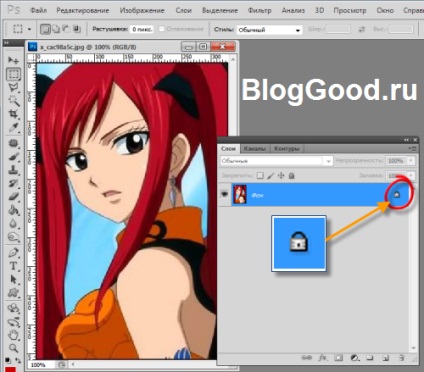
3. lépés.
Most használd a varázspálca. Nem viccelek, mert tényleg az úgynevezett eszköz a Photoshop, amely található a bal oldalon a képernyő.

És itt van, hogy a varázspálca.
Ez varázspálca mi fog szentelni háttérben.
Tolerancia - tolerancia 121. A paraméterek módosíthatók 0 és legfeljebb amíg nem látszanak a teljes háttér, hanem legfeljebb 255.
Madarak kell lennie simítás és a szomszédos képpontokat. Nos, általában, mint a képen a példa.
4. lépés.
Kattintsunk a varázspálca a háttérképet, és kattintson a «Delete» gombot a billentyűzeten. Ebben az eljárásban megszabadulni a háttérben. De ez még nem minden. A fényképek szeretné menteni.


5. lépés.
A fényképek szeretné menteni olyan formátumban, amely támogatja átlátszó háttérrel. Ez a formátum GIF és PNG. Ha menteni JPEG vagy BMP, az átlátszó hátteret csak eltűnnek.
Ahhoz, hogy megőrizzük az átlátszó kép, kattints ide:
A „Files of Type” válassza ki a GIF formátumot, és kattintsunk a „Mentés”.
A megjelenő ablakban ellenőrizze, hogy a madár áll a „Fólia”. Kattintson az „OK” gombot.

Ez minden. Csak azt tette velem a lépést, hogy a kép háttere átlátszó. Most ezt a képet lehet létrehozni a különböző háttérrel, és nem zavarja.
